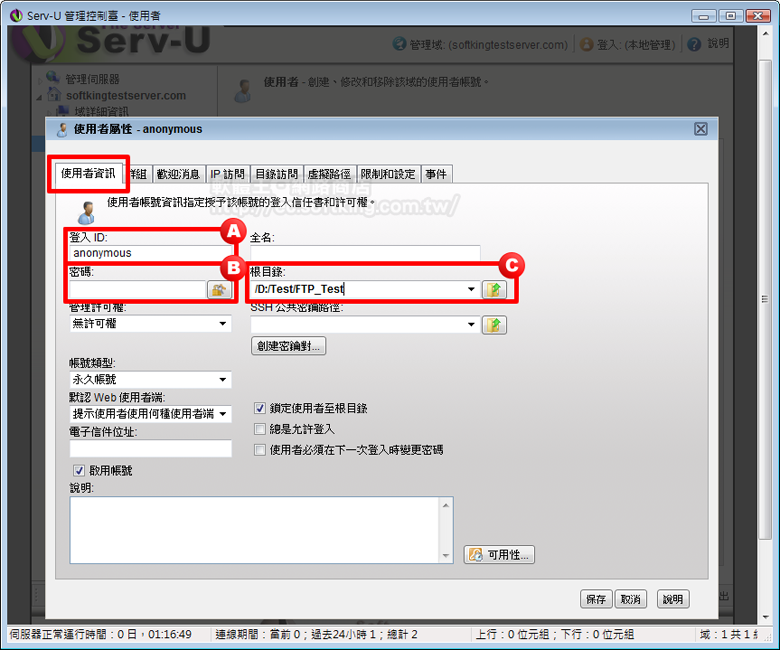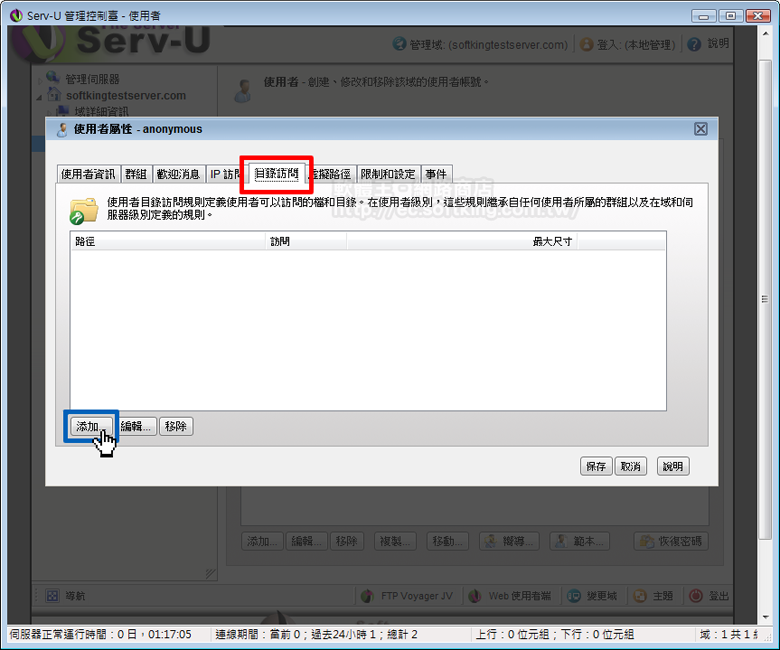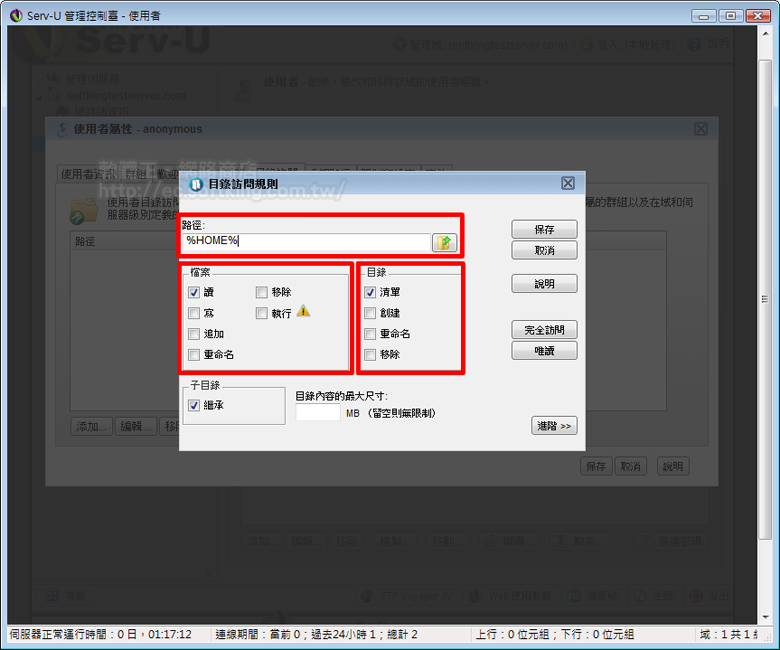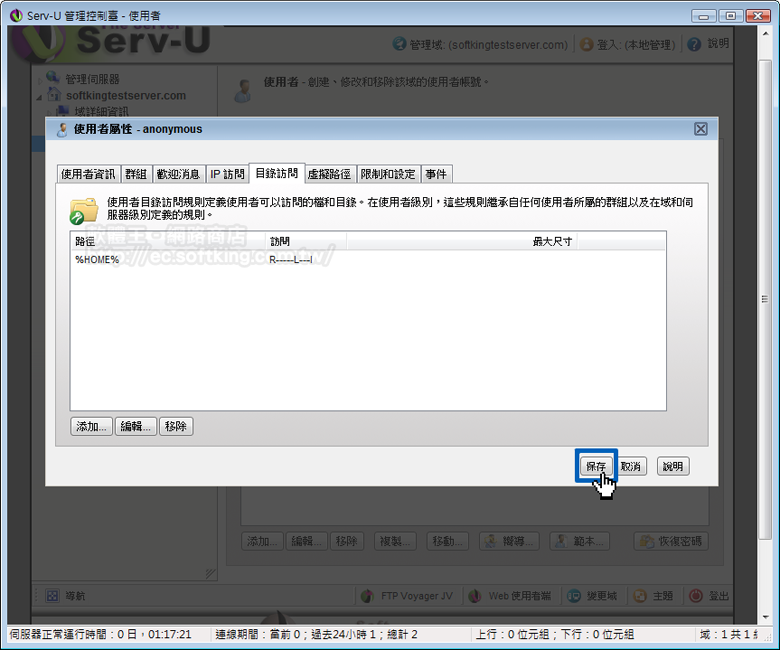利用 Server-U FTP Server 建立公開的 FTP 站台
Serv-U FTP Server(後均簡稱 Serv-U)是極為知名的 FTP 伺服器軟體,在全球擁有眾多的使用者。
而在較新版本的 Serv-U,因為安全性因素,在預設情況已不再支援匿名使用者(Anonymous)登入 FTP 伺服器。
這對於需要建立公開 FTP 伺服器的使用者,會帶來些許不便。不過,匿名使用者登入的問題,我們仍然可以透過以下步驟達到目的。
- Serv-U
- 軟體版本 : 15.5.3.106 for Windows
- 軟體類別 : 架站工具 (FTP 伺服器)
- 語言介面 : 多國語言
- 作業系統 : Windows(含Win11)
- 軟體性質 : 共享軟體
- 使用限制 : 十五天試用
1
首先,開啟「Serv-U 管理控制臺」,點選左方的「使用者」內的「使用者帳號」。 如果,Serv-U 不存在任何使用者,會提醒我們可以利用「嚮導」來建立使用者。 不過,我們不使用「嚮導」功能,而是改以「添加」的方式來新增使用。
2
在「使用者資訊」該分頁,有三個部份要設定。
- 「登入 ID」:登入 ID 欄位,必須填入「anonymous」,此部份建議一概使用小寫
- 「密碼」:預設情況,Serv-U 會自動幫我們產生密碼。 不過,允許匿名登入的公開性 FTP 站台,通常都不需要密碼即可登入,也因此在密碼該欄位,我們必須把密碼刪掉,即留空之意
- 「根目錄」:根目錄即為匿名者預設登入的資料夾,亦可說我們預計分享的資料夾
3
當上述部份已經設定完畢之後,再切換到「目錄訪問」該分頁。 「目錄訪問」該分頁,在實際上就是目錄權限設定的意思。雖然,我們已經指定了根目錄,不過我們並沒有賦予根目錄的權限,因此我們必須在「目錄訪問」這部份給予相關權限。否則會發生因為權限不足而無法顯示目錄的情況。 因此,我們可以透過「添加」按鈕,來加入目錄並賦予權限。
4
出現「目錄訪問規則」視窗之後,可以在「路徑」這裡指定可供瀏覽的目錄路徑。 理論上,我們根目錄路徑設定為「/D:/Test/FTP_Test」,則這裡的路徑,也應該要設為「/D:/Test/FTP_Test」,不過實際上,我們是設定為「%HOME%」。 「%HOME%」是 Serv-U 內建的一個變數,它代表的意思就是根目錄的路徑。因為這個變數會依我們根目錄路徑而調整,所以說若日後我們的根目路徑重新調整,又因為我們是採用變數的方式設定路徑權限,因此我們就不需要再賦予新路徑的權限。 因此,在這部份,會比較建議採用變數的方式來設定路徑權限。在日後若根目錄路徑有調整,我們就不需要再重新調整路徑。 路徑的部份設定完成之後,我們再調整一下檔案及目錄的權限,在預設狀況,檔案的權限是唯讀,而目錄權限則是僅可顯示。如果,需要給匿名使用者更大的權限,我們可以再做調整。 不過,我們並不建議匿名使用者擁有很大的權限,因此在權限部份只要依照預設勾選狀況即可。
5
當我們完成上述設定之後,只需要點擊「保存」按鈕即可,而此時 Serv-U 也就能接受匿名使用者的登入了。
將 PDF 表格擷取為 Excel
PDF轉換為 Word, Excel文件檔
讓您輕輕鬆鬆的將檔案變回格式。
讓您更容易編修文件,轉換成格式時不需擔心文件排版是否正確,因為大部分的中文文字以及圖案,都能維持原先您於 PDF 所看到的編排式樣。
您可以節省非常多的寶貴時間直接將PDF文件中的文字取得之後再利用,節省需多打字時間。
直接取得PDF 上的文字在 Word 上進行編修以及取得圖檔,是您用於文件編修時的好工具。
目前廣泛用於論文文件的轉換,資料的再編輯以及匯整。
Sol ● ● ●